So aktualisieren Sie die Play Store App auf Android im Jahr 2022
Veröffentlicht: 2022-05-25Der Play Store ist ein digitaler Store, in dem Sie eine Vielzahl von Apps kostenlos oder gegen Gebühr herunterladen können. Die Software ist ein wesentlicher Bestandteil jedes Android-Telefons, weshalb sie integriert ist. Und wie jede andere Software wird auch der Play Store regelmäßig aktualisiert, um neue Funktionen anzubieten. Daher können Benutzer die App jederzeit auf ihren Android-Telefonen aktualisieren, um die neuesten Änderungen zu erhalten.
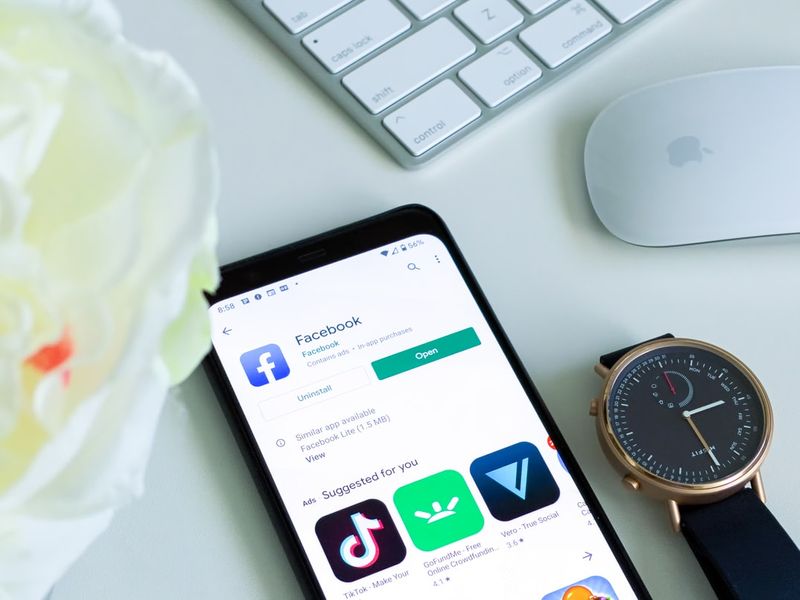
Darüber hinaus ist die App so konzipiert, dass sie sich auf allen Android-Telefonen selbst aktualisiert, sodass Sie den Play Store nicht manuell aktualisieren müssen. Wenn die App jedoch nicht automatisch aktualisiert wird und Sie neue Funktionen nutzen oder Fehlerbehebungen erhalten möchten, müssen Sie die App selbst aktualisieren. Dieses manuelle Update der Play Store App ist auch auf jedem Android-Gerät möglich und kann von jedem durchgeführt werden.
Obwohl die App nicht wie andere Apps auf Ihrem Telefon aktualisiert wird, nämlich über den Play Store, ist dies dennoch recht einfach zu bewerkstelligen. Es gibt grundsätzlich zwei Möglichkeiten, die Google Play Store-App auf Android zu aktualisieren, und wir werden jede davon in diesem Artikel ausführlich behandeln. In diesem Artikel gehen wir auch auf einige andere Dinge ein, die Sie über die Play Store App wissen sollten, um besser zu verstehen, wie sie funktioniert.
Inhaltsverzeichnis
2 Möglichkeiten, den Play Store auf Android zu aktualisieren
Methode 1: Aktualisieren Sie den Play Store in der App
Die häufigste Methode zum Aktualisieren des Play Store besteht darin, dies direkt über die App zu tun. Und wie bereits erwähnt, ist das Verfahren ziemlich einfach. So geht's:
Schritt 1: Öffnen Sie die Play Store App auf Ihrem Telefon.
Schritt 2: Klicken Sie auf Ihr Profilsymbol in der oberen rechten Ecke der App-Seite, um die Menüseite zu öffnen, und wählen Sie Einstellungen aus den resultierenden Optionen aus
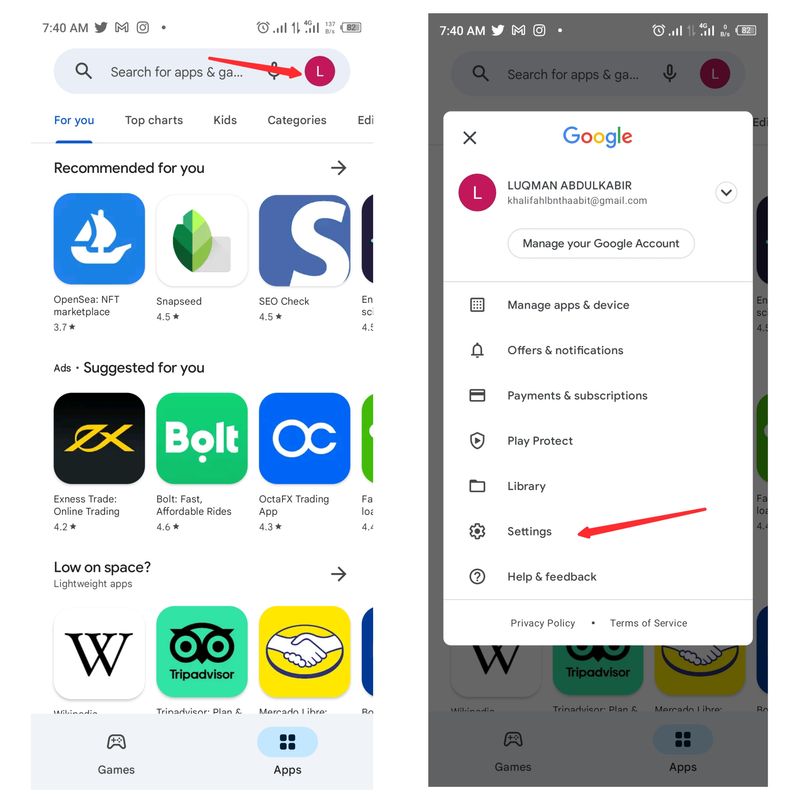
Schritt 3: Klicken Sie auf der Seite Einstellungen auf Info .
Schritt 4: Navigieren Sie anschließend zur Option Play Store-Version und wählen Sie darunter Play Store aktualisieren.
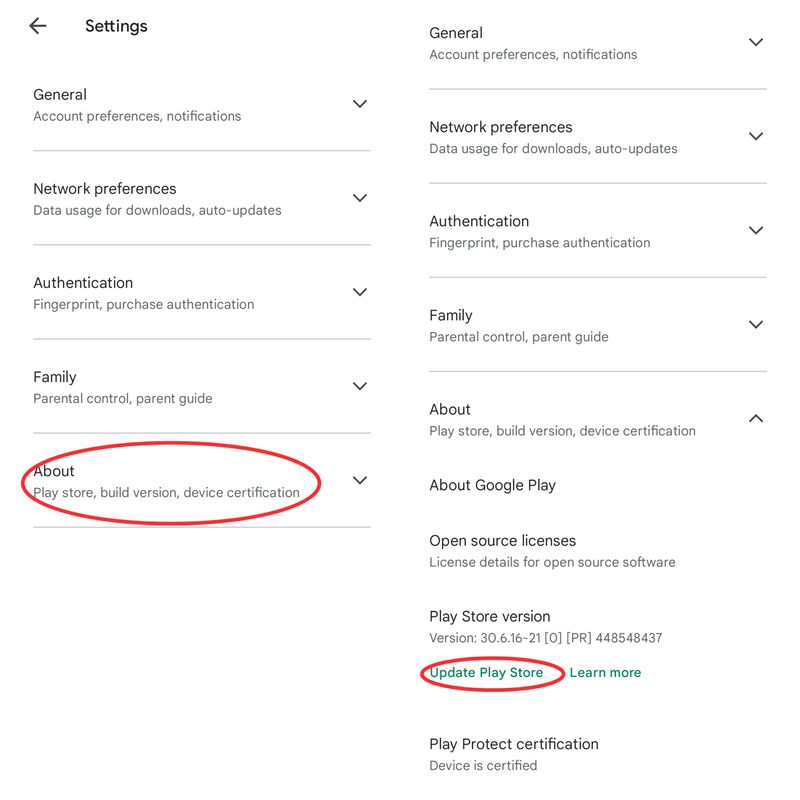
Schritt 5: Wenn Ihr Play Store nicht auf dem neuesten Stand ist, wird das Update sofort gestartet. Andernfalls erhalten Sie ein Popup-Fenster mit der Meldung, dass der Google Play Store auf dem neuesten Stand ist. Klicken Sie einfach auf Verstanden und verlassen Sie die App.
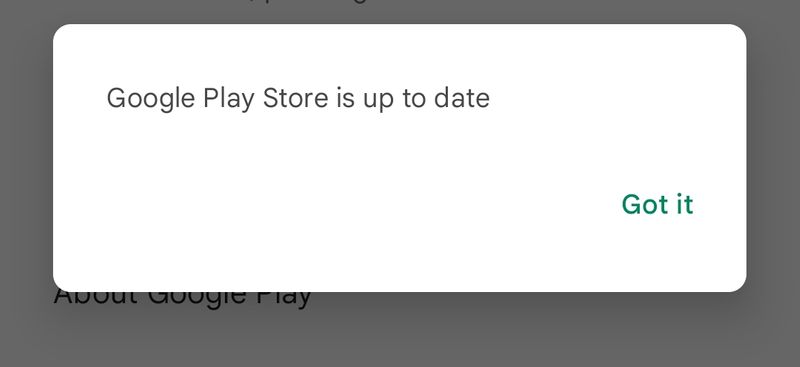
Diese Methode hilft bei der Aktualisierung der Play Store-App auf Ihrem Telefon, solange ein Update für die App verfügbar ist.
Methode 2: Laden Sie die Play Store APK herunter
Anstatt die oben beschriebene Google Play Store-Aktualisierungsmethode zu verwenden, können Sie die aktualisierte App von einer APK-Website herunterladen und auf Ihrem Telefon installieren. Durch das Herunterladen einer Play Store APK-Datei wird die von Ihnen verwendete Play Store-Version automatisch aktualisiert und Sie bei Ihren Bemühungen unterstützt.

Es wäre jedoch hilfreich, wenn Sie beim Herunterladen von APKs auf Ihr Smartphone sehr vorsichtig wären, da viele der Websites, die sie anbieten, nicht sicher sind und Sie leicht beschädigte Dateien von ihnen herunterladen können. Wenn Sie im Internet nach dem Download der Play Store-App suchen, anstatt den ersten Ansatz zu verwenden, empfehlen wir die Verwendung von APKMirror.
Laden Sie die Play Store-App herunter
Google Play Store sicher aktualisieren
Es ist am besten, die neueste Version einer beliebigen App herunterzuladen, einschließlich des Play Store, sobald Sie feststellen, dass Sie eine veraltete Version verwenden. Außerdem trägt das Update dazu bei, die Benutzererfahrung der App auf Ihrem Telefon zu verbessern. Aber auch hier aktualisiert sich die Play Store-App normalerweise selbst, sodass wir uns nicht die Mühe machen, dies manuell zu tun. Aber was passiert, wenn nicht?
Es ist wichtig zu wissen, wie Sie den Play Store auf Ihrem Telefon manuell aktualisieren, da dies erforderlich sein kann, wenn sich die Play Store-App nicht selbst aktualisiert. Befolgen Sie einfach dieses Verfahren, um Ihre Play Store-App bei Bedarf zu aktualisieren.
Verwandte: So zeigen Sie den Kaufverlauf im Google Play Store an
Häufig gestellte Fragen zum manuellen Aktualisieren des Play Store
Warum funktioniert mein Google Play Store nicht mehr?
Einige Android-Nutzer haben sich über die Leistung ihrer Play Store App beschwert. Wenn dieses Problem bei Ihnen auftritt, liegt es höchstwahrscheinlich daran, dass Ihre Internetverbindung inkonsistent ist, Ihr Speicher voll ist oder der Cache der Play Store-App beschädigt wurde. Versuchen Sie daher, Speicherplatz für die App freizugeben, leeren Sie den App-Cache und überprüfen Sie, ob Ihre Verbindung stabil ist. Diese Aktionen helfen Ihnen, das Problem mit der Play Store App zu beheben.
Wie aktualisiere ich alle Apps im Play Store?
So aktualisieren Sie alle Apps im Play Store:
Schritt 1: Öffnen Sie die Play Store App auf Ihrem Telefon
Schritt 2: Tippen Sie auf Ihr Profilsymbol in der oberen rechten Ecke der Zielseite
Schritt 3: Klicken Sie auf Einstellungen und wählen Sie Netzwerkeinstellungen .
Schritt 4: Klicken Sie anschließend auf Apps automatisch aktualisieren und tippen Sie auf das Netzwerk, in dem das Update erfolgen soll.
Kann ich den Play Store auf den PC herunterladen?
Nein, Sie können die Play Store-Anwendung nicht auf Ihren PC herunterladen oder gar installieren. Sie können jedoch auf jedem Computer über die Webversion auf den Play Store zugreifen. Außerdem funktionieren die meisten Anwendungen im Play Store nicht auf Ihrem PC, da die Apps auf der Plattform speziell für Android OS entwickelt wurden, es sei denn, Sie verwenden ein Chromebook.
Wie deinstalliere ich den Google Play Store?
Wenn Sie suchen, wie Sie den Play Store auf Ihrem Telefon deinstallieren können, gehen Sie einfach so vor:
Schritt 1: Öffnen Sie Einstellungen und gehen Sie zu Apps .
Schritt 2: Suchen Sie den Google Play Store in der App-Liste und wählen Sie ihn aus.
Schritt 3: Auf der App-Seite sehen Sie die Option Deinstallieren ; Klick es.
Schritt 4: Klicken Sie auf OK , um die Aktion abzuschließen.
Warum kann ich meinen Play Store nicht aktualisieren?
Es kann vorkommen, dass der Play Store nicht mehr aktualisiert wird und Sie möglicherweise Probleme beim Laden oder Öffnen der Play Store App haben. Dies kann mehrere Gründe haben, einer davon ist das Problem mit Google Webview. Der einfachste Weg, dies zu beheben, besteht darin, den Speicher und Cache der Play Store App zu löschen. Gehen Sie dazu zu Einstellungen , tippen Sie auf Apps , tippen Sie auf Google Play Store , tippen Sie dann auf Speicher und schließlich auf Daten löschen und Cache leeren . Sie können danach auch versuchen, das Schließen der App zu erzwingen.
